[РЕШЕНО] ERR_CONNECTION_RESET в Chrome
Опубликовано: 2017-06-08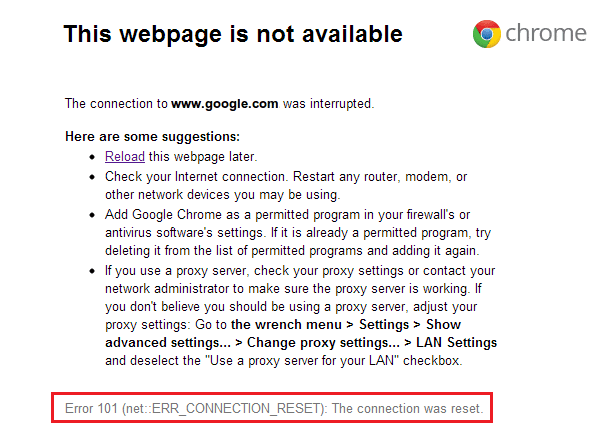
Исправление ERR_CONNECTION_RESET в Chrome: эта ошибка означает, что веб-сайт, который вы пытаетесь посетить, не может установить соединение с целевым веб-сайтом. Эта ошибка вызвана изменениями реестра или сети, и на самом деле с этой ошибкой связано много информации. Вы не столкнетесь с этой ошибкой на всех других веб-сайтах, поскольку некоторые сайты будут работать, а некоторые нет, поэтому необходимо устранить эту ошибку.
Этот сайт недоступен
Соединение с google.com было прервано.
Ошибка 101 (net::ERR_CONNECTION_RESET): соединение было сброшено
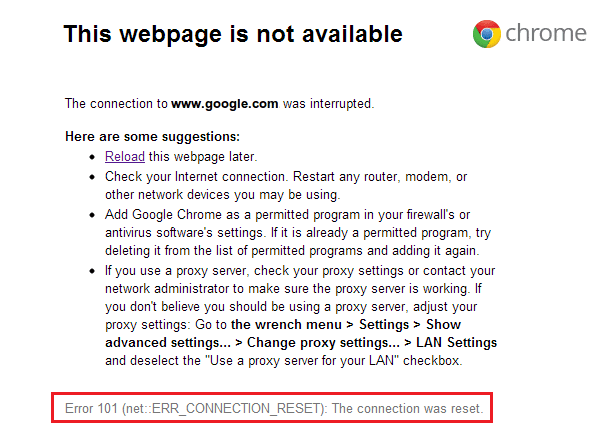
Теперь, как вы видите, в самой ошибке упоминается довольно много шагов по устранению неполадок, которые весьма полезны, поэтому, прежде чем пытаться использовать перечисленные ниже методы, обязательно сначала попробуйте их. Но если они бесполезны в вашем конкретном случае, не беспокойтесь, просто следуйте этому руководству, и вы легко решите эту проблему.
Содержание
- [РЕШЕНО] ERR_CONNECTION_RESET в Chrome
- Способ 1: запустите CCleaner и Malwarebytes
- Способ 2: установка MTU (максимальная единица передачи)
- Способ 3: очистка кеша браузера
- Способ 4: временно отключить антивирусную программу
- Способ 5: отключить функцию ускорителя сетей AppEx
- Способ 6: с помощью команды сброса Netsh Winsock
- Способ 7: отключить прокси
- Способ 8: обновить Chrome и сбросить настройки браузера
[РЕШЕНО] ERR_CONNECTION_RESET в Chrome
Обязательно создайте точку восстановления на случай, если что-то пойдет не так.
Способ 1: запустите CCleaner и Malwarebytes
Выполните полную антивирусную проверку, чтобы убедиться, что ваш компьютер в безопасности. В дополнение к этому запустите CCleaner и Malwarebytes Anti-malware.
1. Загрузите и установите CCleaner и Malwarebytes.
2. Запустите Malwarebytes и дайте ему просканировать вашу систему на наличие вредоносных файлов.
3. Если вредоносные программы будут обнаружены, они будут автоматически удалены.
4.Теперь запустите CCleaner и в разделе «Очиститель» на вкладке Windows мы предлагаем проверить следующие параметры для очистки:
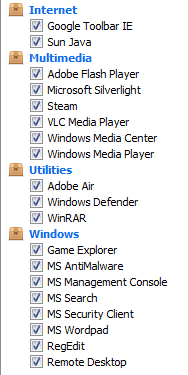
5. После того, как вы убедитесь, что отмечены нужные точки, просто нажмите « Выполнить очистку» и дайте CCleaner выполнить свою работу.
6. Чтобы очистить вашу систему, выберите вкладку «Реестр» и убедитесь, что отмечены следующие пункты:

7. Выберите «Сканировать на наличие проблем» и разрешите сканирование CCleaner, затем нажмите « Исправить выбранные проблемы».
8. Когда CCleaner спрашивает: « Хотите сделать резервную копию изменений в реестре? ” выберите Да.
9. После завершения резервного копирования выберите Исправить все выбранные проблемы.
10. Перезагрузите компьютер, и вы сможете исправить ERR_CONNECTION_RESET в Chrome.
Способ 2: установка MTU (максимальная единица передачи)
1. Нажмите клавишу Windows + R, затем введите « ncpa.cpl » и нажмите Enter, чтобы открыть сетевые подключения.
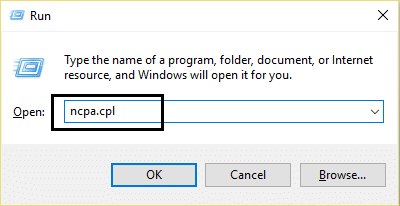
2. Теперь запишите имя вашего активного беспроводного сетевого подключения (в нашем случае это TAP) .
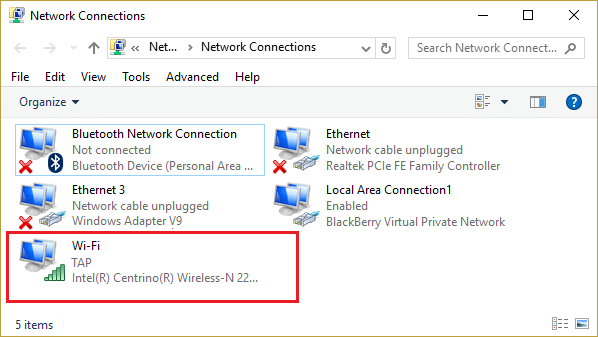
3. Нажмите клавишу Windows + X, затем выберите «Командная строка (администратор)».
4. Далее введите следующую команду в cmd и нажмите Enter:
интерфейс netsh IPv4 установить субинтерфейс «Имя сетевого подключения 4» mtu=1472 store=persitent
Примечание. Замените имя сетевого подключения на фактическое имя вашего сетевого адаптера.

5.Все, снова пробуем проверить, устранена ли ошибка.
Способ 3: очистка кеша браузера
1. Откройте Google Chrome и нажмите Cntrl + H , чтобы открыть историю.
2.Далее нажмите Очистить данные просмотра на левой панели.
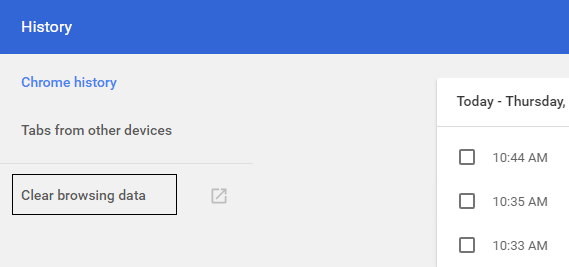
3. Убедитесь, что выбрано « начало времени » в разделе «Уничтожить следующие элементы».

4.Также отметьте следующее:
- История просмотров
- История загрузок
- Файлы cookie и другие данные производителя и плагина
- Кэшированные изображения и файлы
- Данные автозаполнения формы
- Пароли
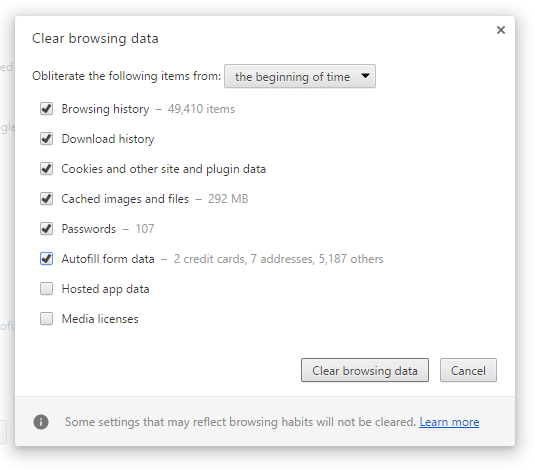
5. Теперь нажмите « Очистить данные просмотра » и дождитесь завершения.
6. Закройте браузер и перезагрузите компьютер.
Способ 4: временно отключить антивирусную программу
Иногда антивирусная программа может вызывать ошибку ERR_CONNECTION_RESET в Chrome, и чтобы убедиться, что это не так, вам необходимо отключить антивирус на ограниченное время, чтобы вы могли проверить, появляется ли ошибка, когда антивирус выключен.
1. Щелкните правой кнопкой мыши значок антивирусной программы на панели задач и выберите « Отключить».
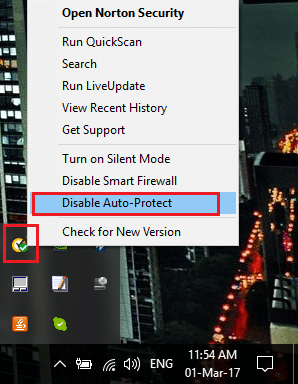
2.Далее выберите период времени, в течение которого антивирус будет оставаться отключенным.
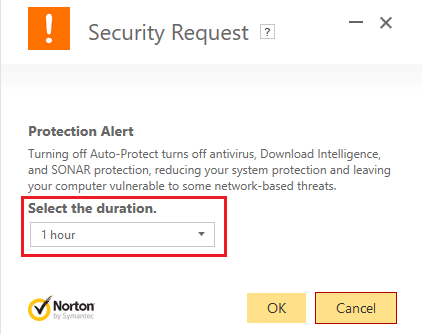
Примечание. Выберите наименьшее возможное количество времени, например, 15 минут или 30 минут.
3. После отключения перезапустите браузер и проверьте. Это будет временно, если после отключения антивируса проблема устранена, удалите и переустановите антивирусную программу.
Способ 5: отключить функцию ускорителя сетей AppEx
Многие пользователи сообщают, что функция AppEx Networks Accelerator вызывает проблему err_connection_reset, и вы можете легко исправить проблему ERR_CONNECTION_RESET в Chrome , отключив ее. Перейдите в «Свойства сетевой карты» и снимите флажок «AppEx Networks Accelerator», чтобы решить проблему.
Способ 6: с помощью команды сброса Netsh Winsock
1. Щелкните правой кнопкой мыши кнопку Windows и выберите « Командная строка (администратор)». “
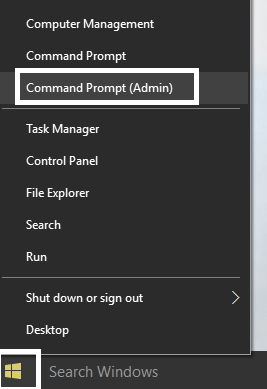
2. Снова откройте командную строку администратора и введите следующее и нажмите Enter после каждого:
- ipconfig /flushdns
- nbtstat –r
- netsh int ip сброс
- netsh сброс винсока
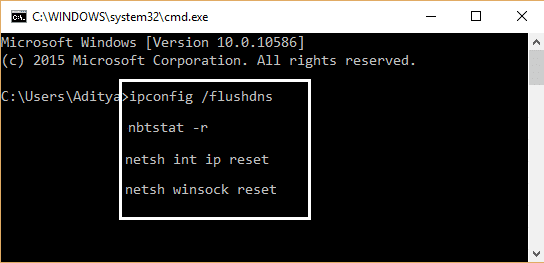
3. Перезагрузитесь, чтобы применить изменения. Команда Netsh Winsock Reset, кажется, исправляет ERR_CONNECTION_RESET в Chrome.
Способ 7: отключить прокси
1. Нажмите клавишу Windows + R, затем введите « inetcpl.cpl » и нажмите Enter, чтобы открыть свойства Интернета.
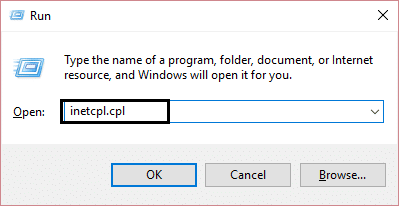
2.Далее перейдите на вкладку «Подключения» и выберите «Настройки локальной сети».
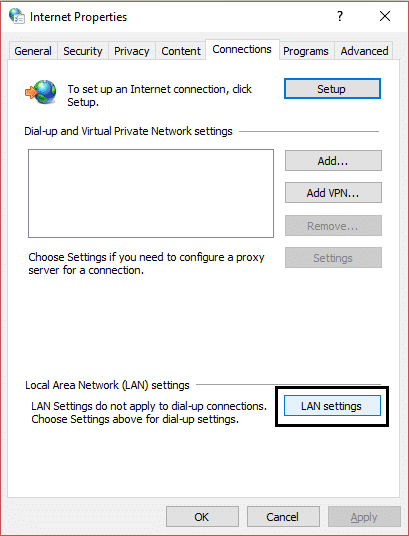
3. Снимите флажок «Использовать прокси-сервер для вашей локальной сети» и убедитесь, что установлен флажок « Автоматически определять настройки ».
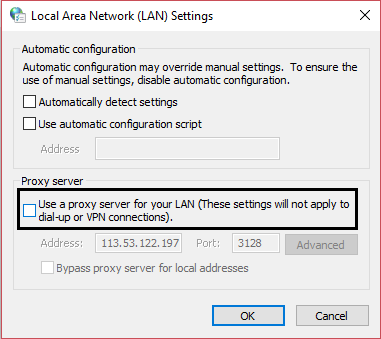
4. Нажмите «ОК», затем «Применить» и перезагрузите компьютер.
Способ 8: обновить Chrome и сбросить настройки браузера
Chrome обновлен: убедитесь, что Chrome обновлен. Откройте меню Chrome, затем «Справка» и выберите «О Google Chrome». Chrome проверит наличие обновлений и нажмет «Перезапустить», чтобы применить любое доступное обновление.
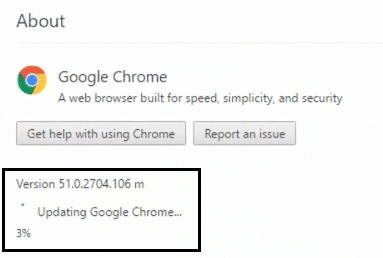
Сброс настроек браузера Chrome. Откройте меню Chrome, затем выберите «Настройки», «Показать дополнительные настройки» и в разделе «Сбросить настройки» нажмите «Сбросить настройки».
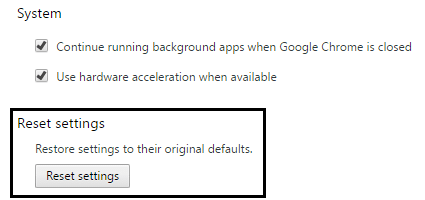
Вы также можете проверить:
- Исправить код ошибки 105 в Google Chrome
- Исправить ошибку ERR_SSL_VERSION_OR_CIPHER_MISMATCH Chrome
- Как исправить ошибку «Этот сайт недоступен» в Google Chrome
- Как исправить отзыв сертификата сервера в chrome
- Исправить Err_Connection_Closed в Chrome
- Как исправить ошибку сертификата SSL в Google Chrome
Вот и все, вы успешно исправили ERR_CONNECTION_RESET в Chrome , но если у вас все еще есть какие-либо вопросы по этому поводу, не стесняйтесь задавать их в разделе комментариев.
